Как построить wifi сеть в офисе
Создание сети Wi-Fi в офисе необходимо в условиях растущей интенсивности использования в коммерческой и производственной деятельности различных мобильных устройств – смартфонов, карманных и планшетных компьютеров, ноутбуков и различной компьютерной периферии. Проведение конференций и совещаний, доступ к необходимой информации и программам из любой точки офиса значительно упрощает работу сотрудников и повышает эффективность деятельности всей организации.
Как развертывание сети повлияет на интерьер помещений?
Wi-Fi в офисе позволяет сохранить стены и перегородки помещений в сохранности и уменьшает общее количество проводов в кабинетах и коридорах здания. Источником сигнала является точка доступа, соединенная Ethernet-кабелем с WLAN-контроллером или роутером. Точки доступа могут получать энергию из бытовой сети или из контроллера или роутера, если эти устройства поддерживают технологию PoE или ее аналоги. Точки доступа обычно размещаются на потолке или стенах помещения.
Как подключить устройство к Wi-Fi?
Устройства определяют наличие сети автоматически. Универсальность подключения к беспроводной сети не требует отдельной настройки каждого нового устройства в офисе – подключиться к сети может любой пользователь, знающий пароль.
Какие бывают типы беспроводной сети Wi-Fi в офисе?
Беспроводные, в зависимости от типа управления, могут быть децентрализованными , централизованными и удаленными .
Какой тип сети подходит для каждого конкретного офиса?
Выбор конкретной модели структуры сети зависит, прежде всего, от размеров помещений и зданий, требуемой зоны покрытия, наличия удалённых частей офиса, возможности иметь в штате технических сотрудников, которые будут заниматься управлением сетью и, конечно, финансовых возможностей.
Что такое «децентрализованная сеть»?
Наиболее простой и дешёвый способ организации покрытия Wi-Fi в офисе – создание децентрализованной сети из нескольких точек доступа. Каждая из таких точек доступа работает и обслуживается автономно, не связываясь с другими.
Для каких офисов следует использовать децентрализованную сеть?
Подобная архитектура наиболее очевидна и оправдана в небольших помещениях с низкой нагрузкой на сеть. Однако в условиях большого офиса поддержание и тем более расширение подобной сети чревато серьёзными проблемами. В частности, затруднено общее управление сетью и мониторинг передаваемых данных.
Какие недостатки у децентрализованной сети?
При создании любой беспроводной сети необходимо обеспечить полное покрытие помещений, что неизбежно влечет за собой пересечение зон действия различных точек доступа. При децентрализованной структуре независимые точки доступа часто создают друг другу помехи, и устранение взаимных помех требует сложной и тонкой настройки. В случае внешней атаки часто бывает затруднительно отследить её источник – в децентрализованной сети мониторинг и оценка опасности атаки затруднены из-за отсутствия единого центра управления. Работа децентрализованной сети Wi-Fi в крупных офисах возможна, но требует индивидуального подхода в каждом отдельном случае.
Какова роль технического специалиста при создании децентрализованной сети?
Технический специалист, создающий такую сеть Wi-Fi в офисе, вынужден не только постоянно следить за её состоянием, но и разрабатывать собственное программное обеспечение для более-менее централизованного управления независимыми точками доступа. Услуги специалиста такого уровня могут быть очень дорогими, но даже высокие зарплаты не исключают ухода администратора сети на другую работу. В таком случае необходимо искать специалиста такого же уровня, что довольно затруднительно.
Что такое «централизованная сеть»?
Централизованная сеть Wi-Fi в офисе состоит из тех же точек доступа, но объединённых под управлением одного или нескольких WLAN-контроллеров. Такая организация сети устраняет все перечисленные выше недостатки децентрализованной сети – трафик легко контролируется, место внешней атаки и её динамика быстро определяются, а управление всеми точками доступа из единого центра позволяет не только избежать помех, но и создать «бесшовное» покрытие, когда пользователь, перемещаясь по офису, даже не замечает, как его устройство само переподключается к другим точкам доступа.
Сколько точек доступа может быть в централизованной сети?
При правильной организации сети и выборе эффективного оборудования централизованная Wi-Fi-сеть может обеспечивать работу десятков тысяч точек доступа. Но чаще всего речь идет о десятках или сотнях устройств для создания покрытия на одном или нескольких этажах или в целом здании.
Что такое «удалённая сеть»?
Третья модель организации сети Wi-Fi в офисе – удалённая. Чаще всего она необходима для объединения в корпоративную сеть филиалов предприятия в различных районах населенного пункта или в пределах страны или даже на разных континентах. Но и для единого крупного офиса такая модель может быть полезной, если некоторые части офиса вынужденно разделены пространством и находятся в отдельно стоящих зданиях, прокладка провода между которыми невозможна. В таком случае для связи узлов сети чаще всего используется обычное подключение по Интернету, что чревато обрывами связи при неполадках на стороне поставщика Интернета, или же специальные облачные контроллеры.
Какие точки доступа нужны для построения конкретного типа сети?
Для построения децентрализованных сетей используются автономные точки доступа, для централизованных – «тонкие», «лёгкие» или централизованные точки доступа. Как правило, крупнейшие производители сетевого оборудования выпускают оба вида этих устройств, при этом их параметры в большинстве случаев почти совпадают, или же одну и ту же точку доступа можно использовать в обоих режимах, меняя «прошивку».
Как выбрать точки доступа для беспроводной сети?
При выборе точек доступа для создания сети Wi-Fi в офисе, прежде всего, следует обращать внимание на эффективную зону покрытия – чем она больше, тем меньше отдельных устройств вам понадобится. Также важны возможности выбора частоты работы, тонкая настройка каналов, устойчивость к внешним воздействиям (важно для использования вне помещений) и дизайн (важно для использования в помещениях). Кроме того, важным фактором может быть возможность передачи энергии по технологии PoE, что снимает необходимость подключать каждое устройство к электросети. Как правило, точки доступа крепятся на потолке или на стене – открытое пространство между приемником и передатчиком обеспечивает хорошую проходимость радиоволн.
Что такое WLAN-контроллер?
При создании централизованной беспроводной сети в крупном офисе определяющим фактором ее работы становятся WLAN-контроллеры. Кроме того, именно выбор контроллера, как правило, определяет и выбор точек доступа, поскольку многие производители имеют готовые решения для организации сети и серии работающих совместно контроллеров и точек доступа.
Какой нужен WLAN-контроллер для конкретной сети?
Выбор контроллера, прежде всего, делается, исходя из предполагаемого объёма трафика и вероятного количества подключаемых точек доступа – от десятков до тысяч. Более производительные контроллеры имеют большие вычислительные мощности и подключаются к LAN через гигабитные и 10-гигабитные порты, менее производительные ограничиваются стандартными 100-мегабитными портами. Кроме того, определяющим фактором может быть и программная часть контроллера – каждый производитель имеет собственные приложения для работы с сетью через контроллер. От его функций зависит количество возможных настроек сети, а также управляемых точек доступа, лёгкость контроля и мониторинга, эффективность защиты от атак, гибкость и масштабируемость сети в случае дальнейшего ее расширения. Наиболее производительными и стабильными контроллерами считаются устройства фирмы Cisco – мирового лидера сетевого оборудования. В частности, для крупных офисов рекомендуются контроллеры серий 3650, 3850, 5500, 5760 и точки доступа серии Aironet. Среди других крупных производителей хорошо себя зарекомендовали контроллеры и точки доступа Mikrotik, ZyXEL, D-Link и другие.
Нужны ли специально обученные сотрудники для поддержки работы сети?
Для эффективной работы сети Wi-Fi в офисе необходима поддержка технических специалистов. Управление децентрализованной сетью требует постоянного присутствия администратора, перемещающегося между проблемными участками. Управление централизованной сетью осуществляется из единого центра с помощью программного обеспечения. Наиболее простые конфигурации сетей могут управляться сотрудником, не имеющим специальной подготовки или после небольшого обучения. Крупные и сложные сети требуют периодической настройки и контроля специалиста. Компания ВТК СВЯЗЬ может предоставить своих квалифицированных специалистов для первоначальной настройки сети. У нас работают настоящие профессионалы, которые проходят самое передовое обучение, постоянно следят за новинками технологий, а также имеют колоссальный опыт работы. Наши специалисты помогут вам подобрать нужное оборудование, разработать проект по его установке, подключить и настроить всё необходимое, а также обеспечат услуги по эксплуатации.
Какое Вы можете порекомендовать конкретное решение для WIFI в офисе?
Наши квалифицированные специалисты обычно тщательно изучают все параметры офиса и запросы пользователей, прежде чем предложить определённое решение. Поэтому, чтобы предложить Вам решение WIFI в офисе, нам нужно знать такие параметры как: количество пользователей, сценарии работы, тип клиентских устройств, планировка офиса, наличие перегородок.
Можете ли Вы привести пример решение для создания сети WIFI в офисе?
Рассмотрим типичное решение для обеспечение наиболее производительного и эффективного WIFI в офисе. Офис стандартного размера, допустим на 50 человек, с одной перегородкой посередине. Оно включает в себя маршрутизатор Cisco 2921, необходимый как граничное устройство для подключения к Internet, 5 точек доступа Cisco AIR-CAP2602I-R-K9, для подключения к WIFI мобильных устройств, контролер Cisco AIR-CT2504-5-K9, для управления этими точками доступа. Основной принцип расположения WIFI точек доступа заключается в том, что они должны быть расположены в местах скопления пользователей, а также обеспечивать хороший уровень сигнала в любом месте офиса. Каждая перегородка в офисе сильно снижает уровень сигнала, вплоть до полного экранирования. Поэтому точки доступа стоит устанавливать и на перегородках, чтобы обойти этот момент. Контроллер обеспечит бесшовный роуминг при таких условиях. Т.е. точки доступа будут передавать пользователей без разрыва подключения и необходимости введения логина и пароля каждый раз.
Какие дополнительные устройства Вы можете посоветовать?
Если Вы хотите избавиться от проводов питания к точкам доступа на стенах, стоит приобрести инжектор питания Cisco PWR-INJ4, который обеспечивает питание непосредственно через кабели Ethernet. Или же Вы можете приобрести коммутатор с PoE, который точно также обеспечивает питание точек доступа. И отступая от темы WIFI в офисе, такая сеть будет хорошо масштабироваться в будущем. Например, при приобретении специальной лицензии, Вы сможете расширить функционал маршрутизатора до IP-АТС, что совместно с коммутатором Cisco 2960S (допустим WS-C2960S-24TS-L) позволит подключить необходимое количество рабочих мест, IP-телефонов, а также камер наблюдения. И последний, но немаловажный момент – это расширенная гарантия Cisco SMARTNET, которую можно приобрести для каждого устройства. SMARTNET – это русскоязычная поддержка Cisco с 8:00 – 17:00, гарантированная замена аппаратных средств на следующий рабочий день, возможность загрузки обновлений программного обеспечения, доступ к Cisco TAC в режиме 24/7. Этот сервис обезопасит Ваш бизнес от простоев и обеспечит Вам уверенность в надёжной работе сети.
ВТК СВЯЗЬ
115280 Москва м. Автозаводская
Ленинская Слобода 26 строение 6
БЦ Симонов Плаза, офис 1519
Как правило, все современные Wi-Fi сети устроены по одному принципу: при помощи беспроводного Маршрутизатора (Роутера ) данные передаются между устройствами по беспроводным сетям с помощью радиосигнала стандарта IEEE 802.11 через один единственный канал, предоставляемый провайдером. Оснащенное сетевыми wi-fi-адаптерами оборудование соединяется между собой через эти коммутационные устройства: маршрутизаторы, коммутаторы (хабы или свитчи), точки доступа или модемы. Для устройств сети не оснащенных wi-fi, предусмотрены беспроводные модули внутренние или внешние подключаемые через USB.
КОРПОРАТИВНЫЕ WIFI СЕТИ
Создавая офисную Wi-Fi сеть лучше воспользоваться услугами специалиста, так как для бесперебойной, корректной и безопасной работы беспроводной локальной сети необходимы проведение топологических расчетов, создание планов покрытия Wi-Fi сигналами, правильная установка и главное — профессиональная настройка оборудования.
Так как большинство современных зданий имеют железобетонные или кирпичные стены, металлические конструкции, wifi сигнал серьезно ослабевает, и обеспечить надежное покрытие всей сети и доступ из любой части офиса к Интернету бывает весьма затруднительно. Тут нужно точно рассчитать углы отражения сигнала для уверенного приема его всеми узлами сети, выбрать оптимальное расположение точек доступа, маршрутизаторов и при необходимости дополнительных коммутаторов.
Также важно предусмотреть возможное расширение сети, и обеспечить универсальную коммутацию устройств и передачи данных, то есть возможность подключения различных устройств (ПК , нетбука, планшета, телефона, принтера, сканера и др.). Учитывая все необходимые требования можно приступать к выбору оборудования.
РОУТЕР WI-FI
Роутер Wi-Fi ( «маршрутизатор») служит для беспроводной передачи данных между разными узлами, объединенными в единую сеть (ПК , беспроводные принтеры и другие Wi-Fi-устройства), и обеспечивает доступ к одному каналу Интернет всех внутренних ресурсов. Каждый из узлов локальной сети автоматически получает за роутером свой внутренний IP адрес от DHCP сервера роутера (Dynamic Host Configuration Protocol). Получаемый от провайдера Интернет роутер-WiFi раздает через WiFi адаптер.

Внутренние порты роутера
Свитч и коммутатор для увеличения внутренних портов и расширения кабельной сети
 |  |
Внешние порты роутера
Интернет канал от провайдера приходит в роутер по интерфейсу WAN (Wide Area Network) или ГВС (Глобальная Вычислительная Сеть), который обычно представлен одним или двумя портами: RJ-45 (разъем для сетевого кабеля) и.или RJ-11 (телефонный разъем). В первом случае WiFi роутер получает Интернет через сетевой кабель по технологии PPPoE FTTx, во втором Интернет идет через телефонную линию, по технологии ADSL (xDSL ).
Резервные порты
В некоторых роутерах предусмотрен резервный порт WAN для подключения второго канала в Интернет, необходимого для постоянного доступа в Интернет, например, в случае перерыва в работе одного из провайдеров.
Бывают еще и сотовые WiFi роутеры, немного похожие по виду на сотовые телефоны. Такой роутер получает Интернет через сотовую сеть GSM. И в случае проблем с основной линией провайдера можно также применить модуль 3G/4G, позволяющий обеспечить выход в сеть.
Модули для IP-телефонии
Встречаются модели роутеров, которые дополнительно оснащены VoiP модулем, который превращает роутер еще и в средство для использования IP телефонии . Такие роутеры с поддержкой VoiP могут иметь внутренний порт с разъемом RJ-11 для подключения телефонного аппарата непосредственно к маршрутизатору.
USB порты
При наличии в роутере портов USB можно подключить сетевой принтер и внешнее хранилище данных при необходимости файл-сервера (сетевого хранилища (NAS)).
КАК ВЫБРАТЬ WI-FI-РОУТЕР ДЛЯ ОФИСА, ЧТО НЕОБХОДИМО УЧИТЫВАТЬ
1. Защищенность локальной сети
Наличие в роутере Firewall — основных протоколов безопасности — позволяет защитить сеть Wi-Fi от несанкционированного использования и интернет-угроз с помощью шифрования: WEP (Wired Equivalent Privacy) и WPA (Wi -Fi Protected Access)и т.д.
Чтобы ограничить или предотвратить обращение из общей сети (снаружи ) к устройствам в вашей локальной сети необходимо наличие NAT (Network Address Translation).
Роутер должен поддерживать протокол шифрования WPA2 и использование фильтрации по MAC адресу. Использование фильтрации по MAC адресу позволяет предотвратить доступ к Вашей сети компьютеров с определенным MAC адресом.
2. Площадь помещений, количество рабочих мест.
Для больших площадей нужно учитывать мощность передатчика роутера, число антенн и радиус покрытия роутера. Для более качественной передачи сигнала лучше выбирать двухполосный роутер, который поддерживает частоты 2.4 GHz и 5 GHz. Такой роутер будет лучше принимать сигнал и работать быстрее.
3. Провайдер.
Нужно точно знать, какой протокол предоставляется провайдером (PPTP , PPPoE или L2TP). Например, протокол L2TP может не поддерживаться некоторыми роутерами.
4. Офисный Wi-Fi роутер лучше приобретать комбинированный, объединяющий в себе маршрутизатор, модуль для беспроводной связи, точку доступа и другие дополнительные модули для эффективной работы в сети.
5. Количество портов
При создании комбинированной сети с проводными подключениями у роутера должно быть большее количество портов, к которым можно подключить сетевые кабели. Если портов недостаточно, то можно использовать свитч с нужным количеством портов.
6. Стандарты WI-FI
Стандарт WI-FI влияют на скорость передачи сигнала и совместимость с другими стандартами связи. Современные беспроводные стандарты классифицируются на 802.11a, 802.1g и 802.11b, 802.11n. Например, стандарт 802.11n обеспечивает самую высокую скорость по беспроводному каналу в обе стороны – около 300мбит. Кроме того этот стандарт совместим и с остальными стандартами. А стандарт 802.11g может обеспечить скорость до 54мбит.
В 2012 году появился стандарт 802.11ac , он работает на частоте 5 ГГц, которая в отличие от 2,4-гигагерцевой менее загружена, обеспечивает в 3 раза более высокую скорость и более широкий радиус действия.
7.Возможности роутера
При больших нагрузках, закачках большого количества данных следует подбирать роутер с оперативной памятью более 64 Мб, а частота процессора должна быть более 400 Мб.
БЕСПРОВОДНАЯ ТОЧКА ДОСТУПА
При построении расширенной Wi-Fi сети для средних и больших компаний необходимо обеспечить достаточной пропускной способностью WiFi сети всех сотрудников. Для этого в офисе, состоящем из нескольких помещений, создается распределенная сеть из нескольких беспроводных точек доступа. При этом у сотрудников офиса остается возможность перемещаться из зоны действия одной точки доступа к другой. В случае распределенной Wi-Fi сети между зонами действия различных точек доступа осуществляется роуминг.

Такие точки доступа служат для расширения сети, в которой уже есть проводной коммутатор (switch ) или маршрутизатор без поддержки Wi-Fi. Они обеспечивают беспроводную связь с узлами сети, увеличивают зону покрытия Wi-Fi и усиливают сигнал, когда мощности одного лишь беспроводного роутера недостаточно. Так же точки доступа можно использовать д ля организации беспроводных мостов , позволяющих соединять между собой с помощью радиосигнала отдельные устройства, сегменты сети или целые сети в тех местах, где прокладка кабелей нежелательна или затруднительна. Так если на предприятии уже имеетя действующая инфраструктура, то можно просто дополнить ее беспроводными сегментами — используя в качестве моста между проводным и беспроводными секторами сети точки доступа, которые подключаются непосредственно к портам проводного коммутатора или маршрутизатора.
Точка доступа работает по принципу сетевого роутера — присваивает подключаемому устройству IP адрес, передает ему сетевые настройки и далее обеспечивает передачу сетевых пакетов от этого устройства к другим устройствам сети (маршрутизацию ).
В отличие от роутера, беспроводная точка доступа не имеет внешнего сетевого интерфейса WAN и оснащается в большинстве случаев только одним портом LAN для подключения к роутеру или коммутатору.
БЕСПРОВОДНОЙ КОНТРОЛЛЕР ДЛЯ КОРПОРАТИВНЫХ WIFI СЕТЕЙ

Эффективность крупной корпоративной WiFi сети во многом зависит и от программного контроллера. Контроллер позволяет управлять программно-конфигурируемыми сетями (SDN ) с большим количеством Wi-Fi точек доступа и подходит для беспроводных сетей практически любого масштаба. Централизованное управление сегментами сети осуществляется при помощи динамического управления частотно-мощностными ресурсами точек доступа.
Наличие в контроллере единого интерфейса предоставляет администратору все необходимые данные о функционировании точек доступа, информацию о клиентах, их активности, трафике, а так же дает возможность гибкой настройки сетей, изменения прав доступа пользователей и т.д. Также он обеспечивает географическую безопасность и возможность активно противодействовать внешним угрозам.
Кстати, в 2014 году российская компания «Элтекс » представила новинку — программный контроллер для Wi-Fi сетей SoftWLC. Уникальная разработка рассчитана на крупные организации, корпоративных клиентов, сервис-провайдеров и Enterprise-клиентов.
Возможности беспроводного Контроллер SoftWLC включают в себя:
SoftWLC осуществляет:
- Автообнаружение, автообновление и автоконфигурирование точек доступа
- Массовые операции с группами точек доступа
- Сбор и графическое представление статистики о параметрах сети
- Гибкая распределенная система прав и доступа к управлению устройствами
- Интеграция со встроенным WEB-порталом
- Кастомизация WEB страниц под конкретного оператора
- Интеграция с SMS GW
- Интеграция с OSS
МОНТАЖ WI-FI СЕТИ
При организации локальной Wi-Fi сети в офисе роутер обеспечивающий доступ в Интернет (маршрутизатор ) лучше всего установить отдельным устройством или сервером, подключив его к общей Wi-Fi сети. А еще лучше — кабелем к одной из wifi точек доступа.
Обычно к месту установки точек доступа подводится кабель «витая пара» (U /UTP) и электрический кабель с розеткой. Но можно использовать вариант подключения устройств только по витой паре — с помощью технологии POE (Power Over Ethernet) что дословно можно перевести как «Электричество по витой паре». Power over Ethernet, или PoE — технология, позволяющая передавать удалённому устройству вместе с данными и электрическую энергию через стандартную витую пару в сети Ethernet. Эта технология специально разработана для беспроводных точек доступа, IP-телефонии, Web-камер, сетевых концентраторов и других устройств, к которым нежелательно или невозможно проводить отдельный электрический кабель. Передача сигнала осуществляется с помощью IP-инжекторов — специальных устройств, конвертирующих сильные токи в слабые и обратно. Инжекторы могут быть как внешние, так и уже встроенные в сами устройства.
Закреплять роутер нужно как можно выше во избежания пересечения радиоволн от приборов работающих на частоте 2,4 ГГц, он не должен располагаться прямо за компьютером или другим прибором, который имеет сильное излучение или препятствует радиоволнам за счет металлического корпуса.
НАСТРОЙКА WI-FI СЕТИ
Далее производится настройка точек доступа, где они устанавливаются в режим bridge, синхронизируются друг с другом в рамках одной сети. Если этого не сделать — то устройства в офисе будут воспринимать их как разные беспроводные сети и периодически цепляться то к одной сети то к другой.
Чтобы избежать ручной настройки каждой из точек доступа, можно заранее установить беспроводной контроллер и подключать к нему новые устройства беспроводного доступа по мере надобности. В таком случае управление точками доступа осуществляется централизованно. Если в локальную сеть планируется подключать и проводные устройства, то необходима точка доступа с функциональностью маршрутизатора(Wireless Router).
В целях безопасности и снижения нагрузки на сеть роутер лучше настроить так, чтобы часть компьютеров имело статический IP адрес, а временные — подключались динамически посредством DHCP. Пути к сетевым папкам, принтерам и серверам также лучше всего задавать по IP адресу MAC (Media Access Control). Для этого после подключения роутера и настройки беспроводных соединений на компьютерах-клиентах, нажмите в пункте меню «Advanced » на вкладку «Wireless Settings» и выберите «Setup Access List». Здесь можно увидеть список всех подключенных устройств. Чтобы узнать MAC адрес wi-fi узлов сети в командной строке нужно набрать « ipconfig /all », далее компьютеры для которых вы хотите открыть свободный доступ, и нажмите на «Add » (Добавить ). Теперь поставьте галочку напротив «Turn Access Control On» и щелкните no«Apply » — выбранные устройства подключены к локальной wi-fi сети.
Перезапустите Wi-Fi роутер через веб интерфейс и попробуйте настроить на вашем устройстве сеть, используя следующие настройки:
IP – из диапазона свободных адресов
Mask – 255.255.255.0
Getway – 192.168. (0 -1).1
В настройках авторизации сети укажите использование WEP шифрования и тип Аутентификации по WPA-PSK и TKIP. Введите ваш пароль от сети и подключайтесь.
Для подключения Wi-Fi сначала проектируют сеть: рассчитывают количество точек для доступа к ней и места их расположения. Для маленького опенспейса на три стола достаточно одного роутера, а для большого офиса на 20 кабинетов может понадобиться несколько десятков. Ошибетесь в расчетах — переплатите за лишнее оборудование или получите слепые зоны, где нет сигнала и невозможно подключиться к интернету.
В статье — как организовать Wi-Fi сеть с быстрым интернетом, как управлять ей и на чем можно сэкономить. Объясняем поэтапно.
Термины, которые пригодятся
Wi-Fi сеть — беспроводная сеть, с помощью которой можно выйти в интернет со смартфона, ПК, ноутбука или планшета.
Точка доступа, или Wi-Fi роутер, — устройство, которое подключает гаджеты к беспроводной интернет-сети.
Контроллер — устройство, которое объединяет точки доступа в одну сеть и позволяет настраивать их через личный кабинет.
Выбрать, какая сеть вам подходит
От типа сети зависит, какое оборудование вам понадобится. Wi-Fi сети бывают с центральным управлением, когда все точки доступа настраивают через контроллер, или децентрализованные — без центра управления.
Сеть без единого центра управления. Вы устанавливаете в офисе точки доступа Wi-Fi, которые работают автономно без связи с другими — каждая раздает Wi-Fi на своем участке.
Подходит для небольших помещений с низкой нагрузкой на сеть. В этом случае точек доступа мало, вы можете настроить каждую отдельно, это не займет много времени.
Не подходит для больших помещений, так как неудобно обслуживать более 5 точек, не объединенных в одну сеть.
Плюсы. Нужен минимум оборудования. Просто установить самостоятельно.
Минусы. Если зоны действия двух точек доступа будут пересекаться, появятся помехи, поэтому может снизиться скорость передачи данных. Помехи устранить сложно, не всегда получится расположить устройства так, чтобы они не мешали друг другу.
Wi-Fi без центрального управления уязвим для внешних угроз — при попытке взлома сложно отследить источник и предотвратить угрозу.
Когда человек ходит по офису, его гаджет подключается то к одной точке доступа, то к другой. Когда точки доступа не объединены в общую сеть, гаджеты часто цепляются за первоначальную точку, не переключаются на другую с более сильным сигналом и связь ослабевает или теряется.
Сеть с единым доступом управления — точки доступа объединены в одну сеть, ими можно управлять через контроллер. Владелец сети может заходить в личный кабинет, менять настройки одновременно на всех точках доступа или по зонам, контролировать использование трафика. Решение подходит для офисов любой площади.
Контроллер может быть стационарным, то есть находиться в помещении, или облачным — расположенным на сервере. Серверный центр управления подходит не только для Wi-Fi внутри офиса, но и для удаленных сетей. С их помощью объединяют филиалы организации в разных городах и странах — вы можете управлять сетями в офисах, находящихся за сотни километров друг от друга, через один компьютер.
Минусы. Сеть с централизованным управлением сложнее организовать и настроить. Труднее подобрать оборудование: нужно, чтобы контроллер и точки доступа сочетались друг с другом. Монтаж и настройку сети заказывают у специалистов, это дополнительные расходы.
Плюсы. Удобно и просто управлять через общий контроллер. Легко контролировать трафик и передачу данных, отслеживать источники внешних атак и обеспечивать безопасность.
При управлении сетью через контроллер не происходит обрыва сигнала, как в случае с сетями без центрального управления. Пользователь, перемещаясь по помещению, не замечает, как устройство переключается между точками доступа. Связь при этом не теряется, сигнал не ослабевает. Это называют бесшовным покрытием Wi-Fi. Точки не создают помех друг другу, даже если зоны их покрытия пересекаются.

Часто в офисах сначала расставляют только точки доступа, а с ростом потребностей приходится создавать централизованную сеть. Лучше сразу спроектировать сеть с центральным управлением, особенно если вы планируете расширение. Ее легче масштабировать: нужно лишь докупить, установить и настроить дополнительные точки.
Учесть особенности помещения
Составить план сети нужно до ее проектирования, покупки и монтажа оборудования, обратившись в специализированную компанию. Если вы неправильно подберете число точек доступа и неверно их разместите, то в помещении могут появиться слепые зоны без сигнала. В результате потребуется полностью менять оборудование или докупать новое. Либо выяснится, что вы купили лишние точки доступа.
На расположение точек доступа влияет не только расстояние, на которое распространяется сигнал. Надо учитывать, что все стены и любая мебель создают помехи. Сила помех зависит от материала и толщины препятствий, сквозь которые проходит сигнал. Поэтому для опенспейса с тонкими низкими перегородками требуется меньше точек доступа, чем для офиса аналогичной площади, но с комнатами, разделенными бетонной стеной.
Рассчитать, сколько точно точек доступа понадобится для формирования сети, можно только после радиообследования помещения — исследования распространения сигнала от точек доступа с учетом их расположения. Это нужно для размещения оборудования так, чтобы сигнал был хорошим в любой точке помещения: на рабочих местах сотрудников, в переговорных, зонах отдыха.
Сделать радиообследование можно самостоятельно с помощью платных программ, например TamoGraph Site Survey. Либо заказать исследование в специальной компании. При заказе услуги в Билайн специалисты заранее обследуют помещение и спроектируют сеть.
проектирование, монтаж и настройка входят в стоимость
Есть мнение, что чем больше точек доступа в офисе, тем выше скорость интернета на каждом компьютере. На самом деле скорость зависит от наличия помех, скорости трафика провайдера и мощности оборудования. Важнее правильно разместить и настроить точки доступа, а не брать их количеством. Слишком большое число устройств может дать противоположный результат: они начнут создавать помехи друг другу.
проектирование, монтаж и настройка входят в стоимость
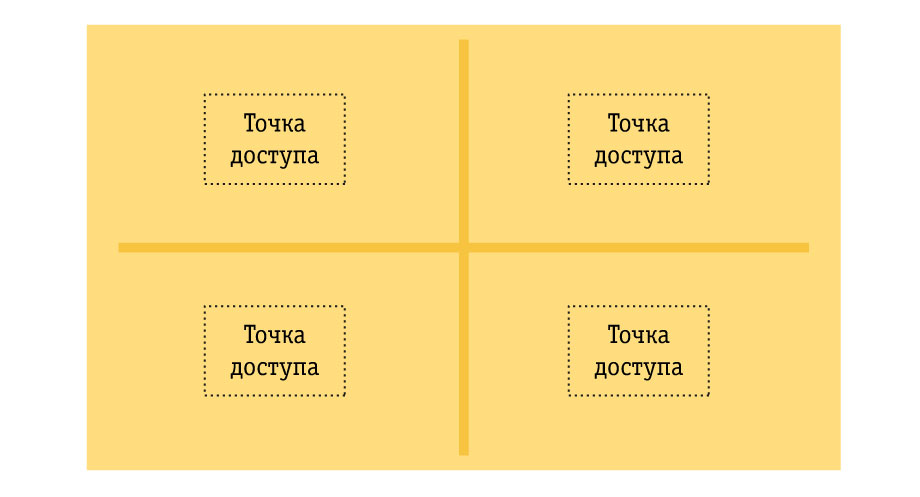
Возьмем для примера опенспейс, разделенный перегородками на 4 больших блока. На рисунке видно, как можно разместить точки доступа, чтобы охватить все помещение
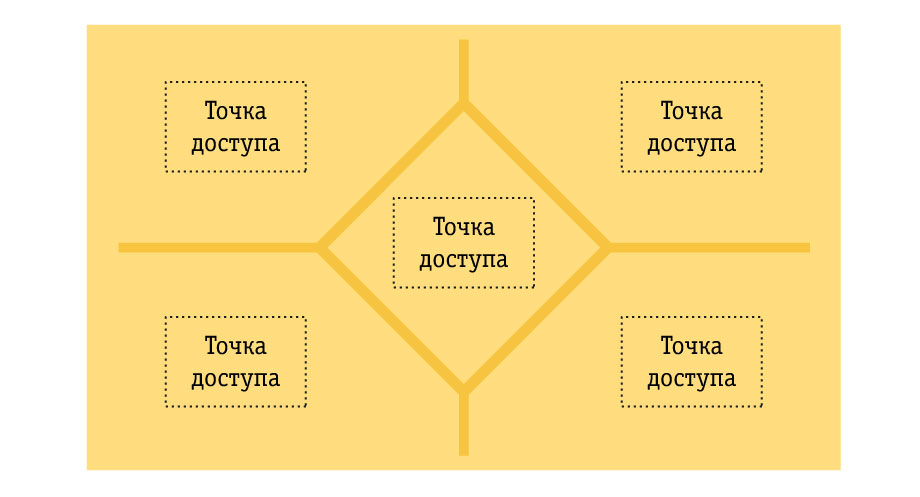
Если в помещении кроме 4 основных перегородок есть еще помехи посередине, то лучше использовать 5 точек доступа. Это примерная схема, в реальности может понадобиться меньше или больше устройств
Учесть число сотрудников и клиентов
Имеет значение число ПК и гаджетов, которые будут подключаться к Wi-Fi. А также то, какая скорость нужна для работы сотрудникам или для развлечения клиентам.
Скорость интернета уменьшается с каждым гаджетом, подключенным к точке доступа. Также на нее влияет объем трафика, который потребляет каждый сотрудник. Чем больше сотрудников и чем больше трафика они используют, тем больше нужно точек.
Для каждой модели производители точек доступа указывают максимальное число подключений. На практике устройство часто способно обслужить меньше гаджетов, чем написано в инструкции.
Кроме числа подключений надо учитывать расположение рабочих мест и то, насколько вам нужен WI-Fi на всей площади офиса.
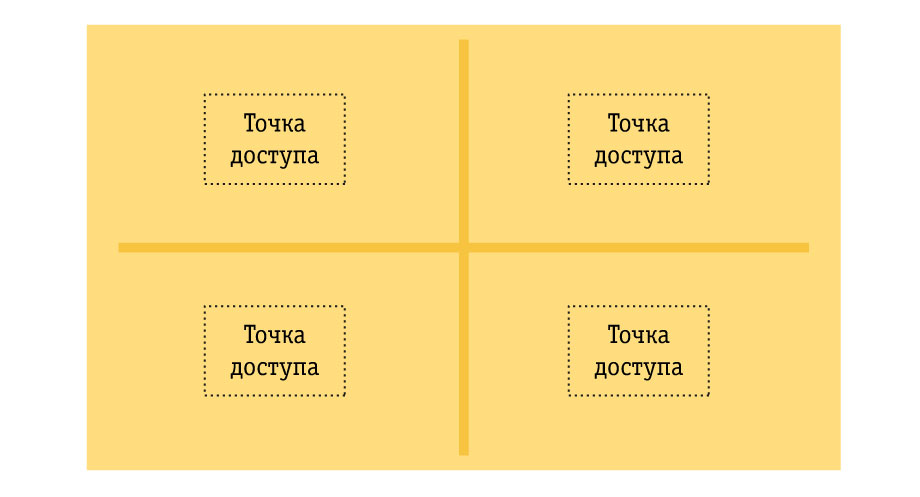
Например, если в нашем офисе на 750 м 2 сотрудники будут перемещаться по помещению и подключаться к сети с мобильных устройств, то нам нужен хороший сигнал Wi-Fi в любой точке офиса. Тогда мы используем 4 точки доступа
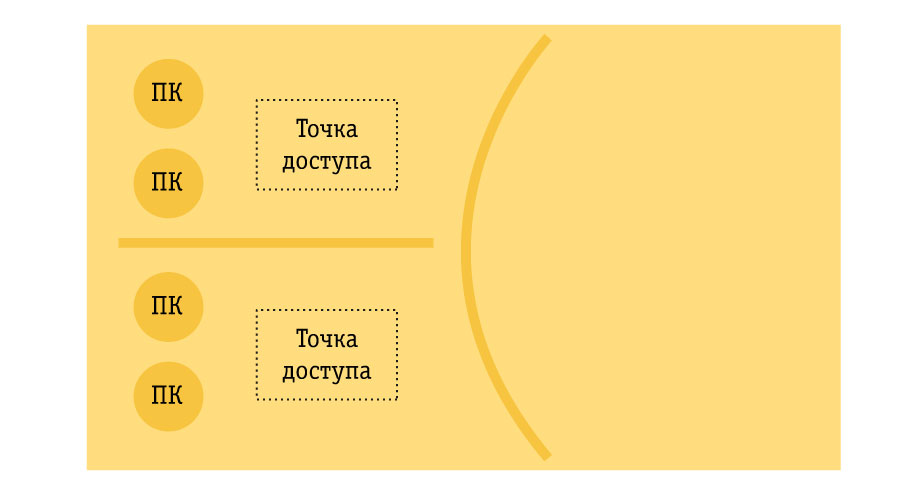
А если рабочие места стационарные и расположены только в одной части офиса, то можно сократить число точек доступа, организовав горячие зоны с наиболее сильным сигналом Wi-Fi
Как рассчитать бюджет на Wi-Fi
Если организовывать сеть самостоятельно, нужно купить оборудование, оплатить монтаж и настройку, доплатить за подключение дополнительных точек к контроллеру.
Средняя стоимость точки доступа — 30 000 ₽, контроллера — 70 000 ₽. К контроллеру можно подключать разное количество точек доступа. Например, в базовый пакет могут входить 5, 10, 20 устройств. Если вам надо подключить больше точек доступа, придется доплатить около 2000 ₽ за лицензию к каждому устройству сверх лимита.
Цены актуальны на 2018 год и зависят от технических характеристик оборудования. Чем мощнее контроллер и точки доступа, тем они дороже.
К стоимости надо прибавить услуги специалистов по монтажу и настройке: в Москве — от 20 000 ₽. А также цену радиообследования — от 30 000 ₽ за офис. В среднем настройка Wi-Fi в помещении площадью 700 м 2 обойдется примерно в 240 000 ₽.
стоит самостоятельная настройка Wi-Fi в большом помещении
Самостоятельно проектировать сети выгодно, если у вас небольшой офис, например помещение 100 м 2 без перегородок и с небольшим числом сотрудников. В таком случае не нужно заказывать радиообследование, понадобится пара недорогих точек доступа небольшой мощности, можно обойтись без контроллера. Расходы составят от 50 000 ₽.
Если Wi-Fi нужно организовать в большом офисе от 500 м 2 со сложной конфигурацией помещения, большим числом сотрудников — выгоднее заказать проектирование сети под ключ в специализированной компании.
О безграничной пользе корпоративных локальных сетей для человечества в целом и оптимизации рабочего процесса в частности «немало песен сложено»… Особенно хорошо и убедительно «поют» здесь представители различных контор, предлагающих «профессиональный монтаж локальной сети в офисе» за скромное вознаграждение в размере суммарного месячного оклада половины сотрудников предприятия. Однако и качество работы подобных спецов зачастую «оставляет желать лучшего», и небезызвестное земноводное наступает на горло своими зелеными лапами.
Поэтому в данном разделе подробно рассмотрено, как создать компьютерную сеть в офисе своими руками, и как подключиться к корпоративной сети с различных видов оргтехники.

К слову, «не так страшен черт, как его малюют», и настроить локальную сеть в офисе вполне под силу каждому начинающему сисадмину.
Как организовать сеть в офисе?
Для начала рассмотрим, какие вопросы помогает решить грамотно организованная офисная локальная сеть, и чем «политика колхоза» выгоднее индивидуального технического подхода к каждому сотруднику.
Под корпоративной сетью понимают сеть передачи данных, принадлежащую единой организации и функционирующую под ее непосредственным управлением. Это целостная информационная система, позволяющая совместно использовать все сетевые ресурсы компании и предназначенная для оптимизации рабочего процесса данной организации.Итак, правильно установленная офисная компьютерная сеть обеспечивает:
- Снижение расходов на Интернет и оптимизацию трафика.
Пожалуй, это основная решаемая сетью задача: ведь в большинстве случаев компания обладает единственной точкой доступа, интернет с которой нужен практически всем работникам. При этом для рядовых пользователей корпоративной сети можно предусмотреть ограничение доступа к глобальной информационной паутине (ограничение входа устанавливаются на отдельный сайт, группу сайтов или Интернет в целом)
В частности, сетевой диск корпоративной сети передачи данных формирует своего рода «информационную копилку» для хранения и удаленного файлообмена между сотрудниками организации.
Так, настройка сети в офисе позволяет существенно снизить расходы предприятия на оргтехнику: один принтер может эффективно использоваться сразу с нескольких рабочих мест.
Что нужно для локальной сети в офисе?
Сразу оговоримся, что создать компьютерную сеть в небольшом офисе (в силу специфики информационной безопасности) сможет каждый относительно грамотный компьютерщик. И результат при ответственном к тому подходе получится вполне профессиональный.
Однако масштабную корпоративную локальную сеть без соответствующего опыта реализовать достаточно сложно, долго и трудозатратно.Как подобрать оборудование для локальной сети офиса?
Для организации wifi сети в офисе, как правило, достаточно «классических» бытовых роутеров: основные функции они выполняют «с лихвой», а в настройке гораздо проще и понятней своих «специализированных» собратов.
Существенную роль при создании локальной сети играет также предполагаемое количество одновременных сетевых подключений (сетевые принтеры, рабочие места, телефоны, планшеты и т.д.). Дело в том, что существуют определенные рамки по количеству IP-адресов, которые могут одновременно обрабатываться:
- так, с сетью Wi-Fi может одновременно работать не более 10 подключений (по количеству радиоканалов маршрутизатора). Если превысить данный лимит, сеть работать не перестанет, но существенно снизится скорость обработки информации, а также будут возникать «простои» при открытии страниц в браузере.
- Пул IP-адресов обычно ограничен 20 подключениями, так как роутеру нужны память, и частота его чипсета для обработки большего количества адресов. Увеличение количества «потребителей» также приведет к снижению скорости работы всей сети.
Как смонтировать локальную компьютерную сеть в офисе?
Здесь необходимо заранее определиться со способом подключения будущей локальной сети:
- при кабельном соединении функциональных узлов сеть работает более стабильно;
- однако организовать wifi сеть в офисе значительно проще (не требуется дополнительных монтажных работ по прокладке кабеля), при этом беспроводное подключение дает свободу передвижения по офису (при работе с ноутбуками, планшетами и т.д.).
Настройка локальной сети в офисе
Когда решены основные организационные моменты, можно приступать непосредственно к настройке оборудования. Поскольку локальная сеть в небольшом офисе сеть практически не отличается от «стандартной» домашней сети никаких нововведений здесь не предвидится.

Вкратце напомним основные этапы настройки:
1. Через web-интерфейс необходимо зайти в настройки маршрутизатора и установить уникальный пароль администратора.
2. Установить параметры Интернет-подключения (логин, пароль и при необходимости имя сервера подключения).
3. Установить параметры Wi-Fi подключения (имя сети, пароль безопасности и тип шифрования).
4. Настроить DHCP.
На данном этапе остановимся более подробно, поскольку его не описывают в стандартных инструкциях, оставляя заводские параметры настройки:
5. Установить ограничение пользования Интернет-ресурсами.
Здесь можно заблокировать доступ из локальной сети к сайту «Вконтакте» и прочим развлекательным веб-ресурсам, не имеющим прямого отношения к рабочему процессу.
Читайте еще: Как пользоваться программой Radmin для удаленного управления другим компьютером?На этом основная настройка wifi сети в небольшом офисе закончена. Вам останется настроить сетевые принтеры и сетевые диски.
Читайте также:
- В каком состоянии по умолчанию находятся интерфейсы маршрутизатора cisco
- Наушники marshall bluetooth не работает
- Совместимость роутера и модема как проверить
- Опель астра j как подключить телефон к блютуз
- Другое название интерфейса ieee 1394 тип ответа одиночный выбор digital link bluetooth irda rs232


